プレスリリースの配信前に欠かすことのできない校正作業。どれだけ念入りに確認を行っても、ひとりの目ですべてのミスを未然に防ぐことは難しく、第三者のWチェックを行うことが望ましいです。
それでも、人の目でのチェックには限界があるもの。そこでPR TIMESでは、企業発の公文書として修正の必要がある箇所を特定の条件からチェックできる「校正機能」を設けています。第三者のWチェックを前提としながらも、人の目での見落としがないかを最終チェックする際に役に立つでしょう。
本記事では、PR TIMESがユーザー向けに提供している校正機能で確認できることや使い方などについてご紹介します。
PR TIMESの校正機能で確認できること
PR TIMESのプレスリリース作成画面には、校正機能が備わっています。校正機能で確認できる例として、以下が挙げられます。
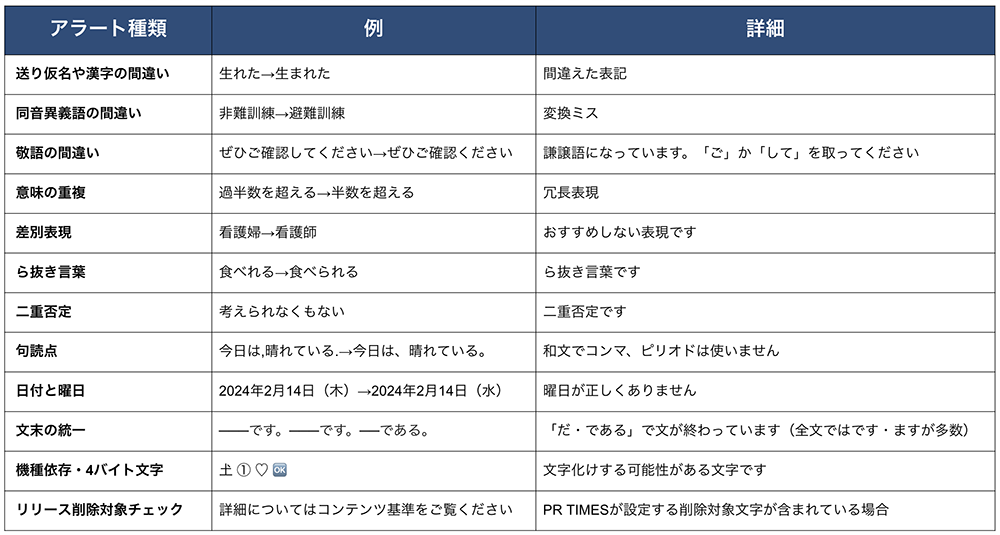
このほかにも、括弧の過不足や表記に注意した方がよい内容などが校正をかけた際にハイライト表示されます。画面右側にアラートの詳細と推奨例が表示されるので、修正をして再度確認しましょう。
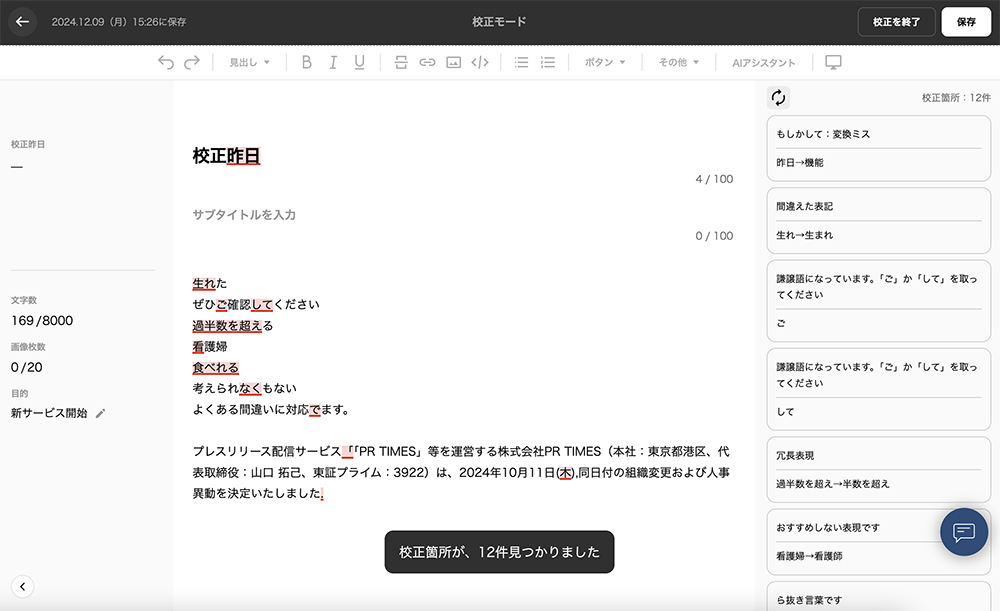
校正機能を活用することで、プレスリリースとして不適切な表現を事前に確認することができます。
PR TIMESのコンテンツ基準に関してはこちらをご確認ください。
PR TIMESの校正機能の対象範囲
PR TIMESの校正で、対象範囲となるのは以下の項目です。
- タイトル
- サブタイトル
- 本文
基本的には、文字情報がすべてチェックできます。
ただし、この機能はすべてをカバーできるものではないため、あくまで補足的なものとしての利用をおすすめします。また、事実情報との差異まではチェックができません。
プレスリリース配信後にヒヤリとしないためにも、校正機能を活用してケアレスミスを防いだうえで、必ず客観的なチェックができる第三者に確認を依頼するとよいでしょう。
PR TIMESの校正機能の使い方
それでは、PR TIMESの校正機能の使い方をご紹介します。
プレスリリース作成画面の上部にある「校正」アイコンをクリックすることで、校正機能を利用できます。
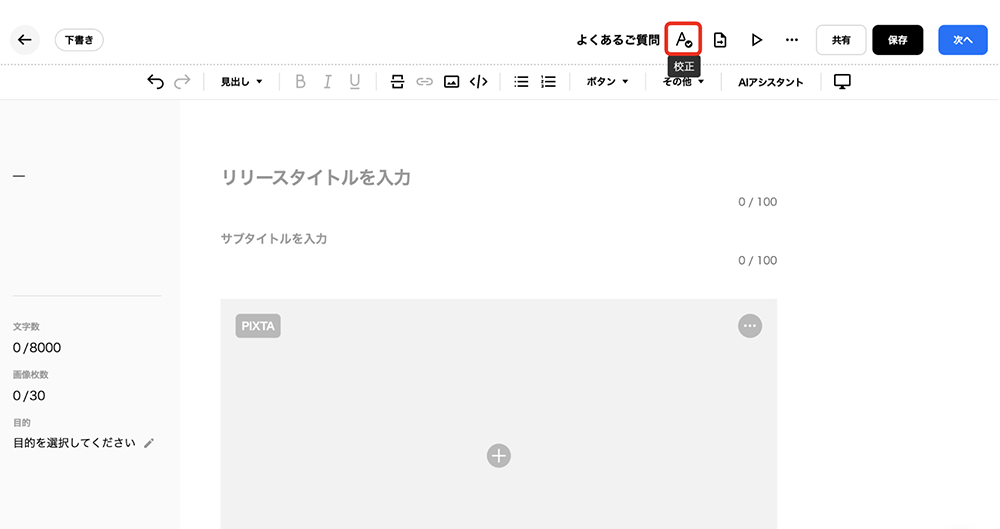
アラートが表示された箇所を修正し、再確認アイコンをクリックして再度校正を行いましょう。「校正箇所が見つかりませんでした。」と表示されるので、すべてクリアにできたかどうかひと目で確認することができます。
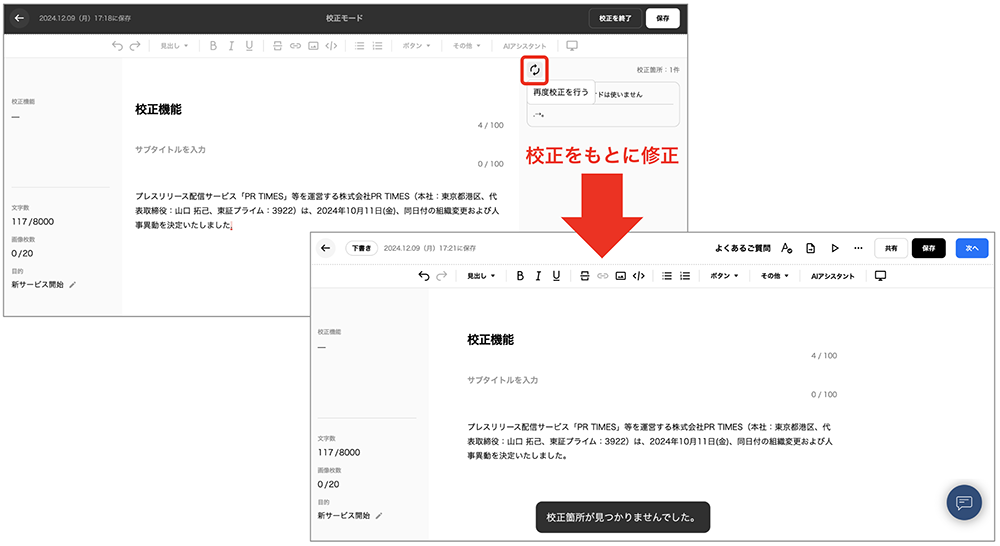
文字校正は、人の目と校正機能の両方でチェックを
本記事では、プレスリリースの校正機能についてご紹介しました。ら抜き言葉や、環境依存文字など、特定の条件に該当する文字の使用をアラートで教えてくれるため、見落としやすい点などの確認に便利な機能です。
しかし、文中でもご紹介した通り、プレスリリースのWチェックを校正機能頼みにしてしまうのはやや軽率です。事実情報との差異や、細かな誤字脱字・誤変換は、やはり人の目で最終確認をする必要があります。
プレスリリース配信前は慌ただしくなりやすいものですが、発表後にヒヤリとすることがないよう、事前に十分な確認を行いましょう。
PR TIMESのご利用を希望される方は、以下より企業登録申請をお願いいたします。登録申請方法と料金プランをあわせてご確認ください。
PR TIMESの企業登録申請をするPR TIMESをご利用希望の方はこちら企業登録申請をする



